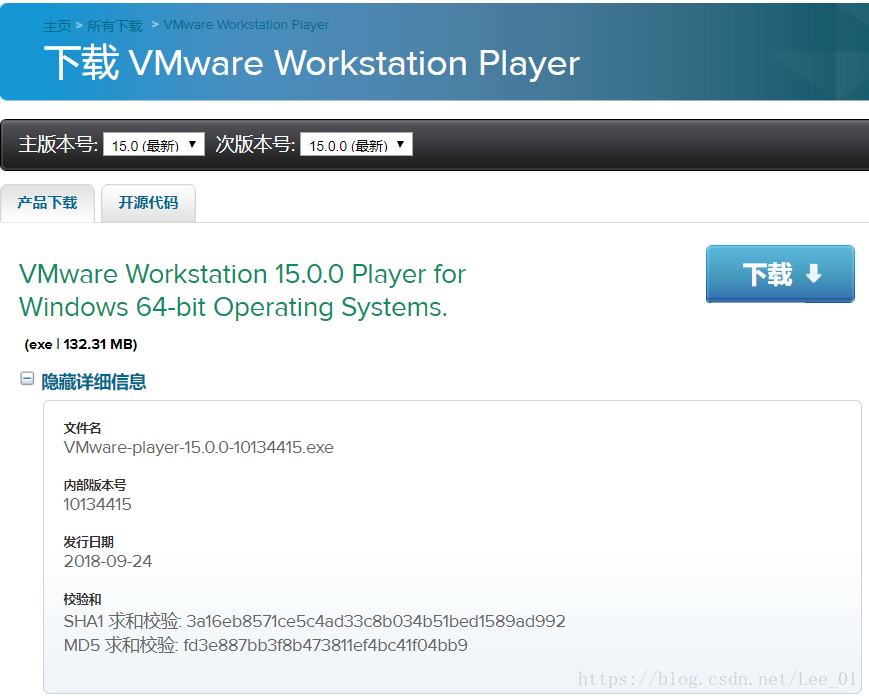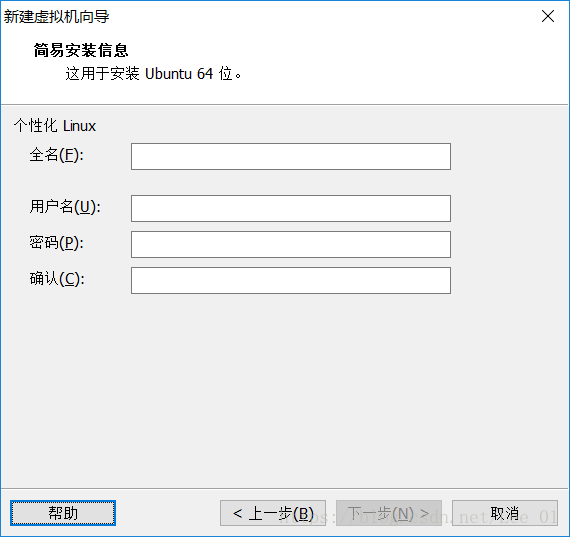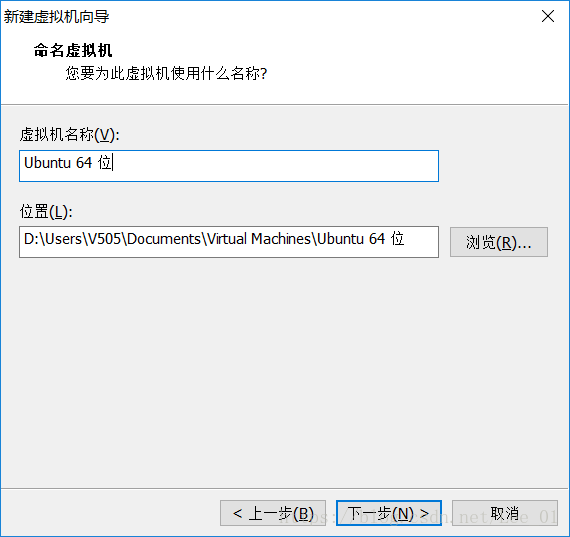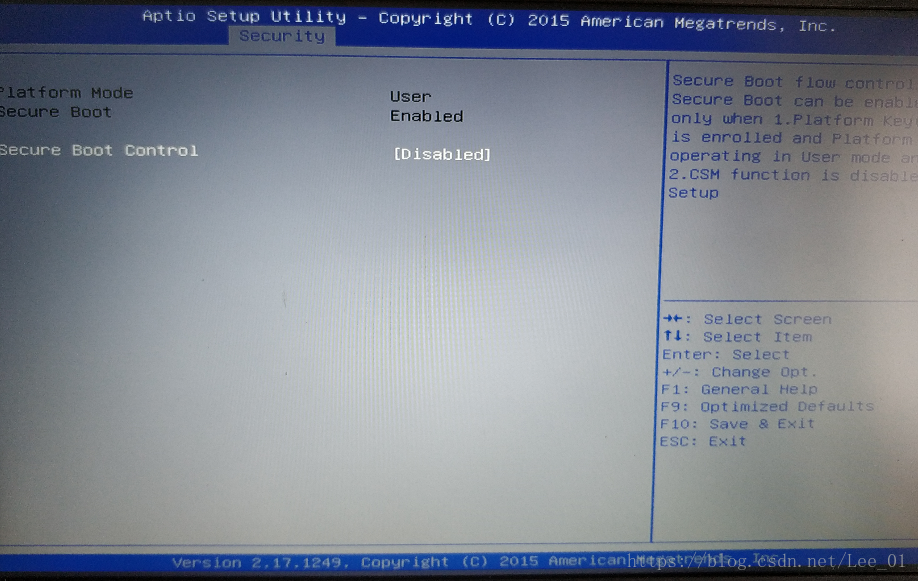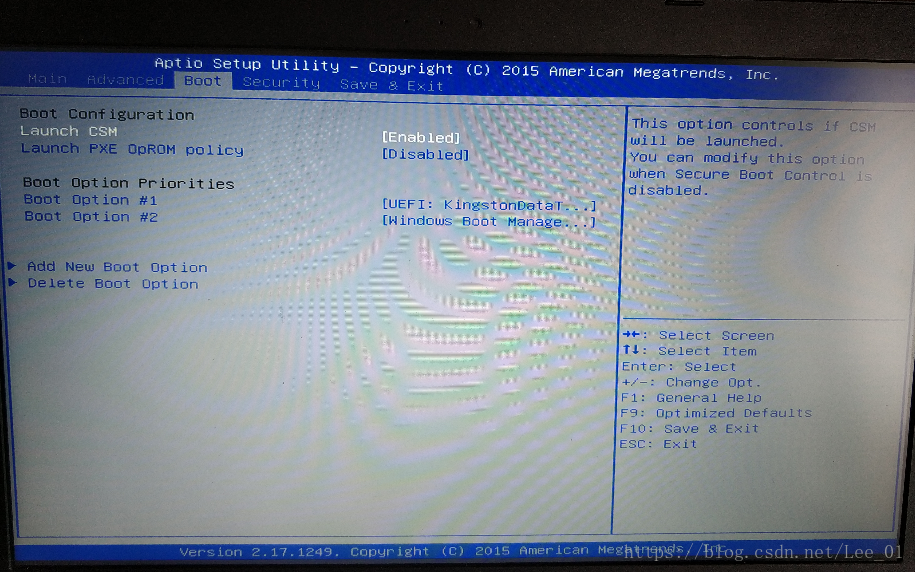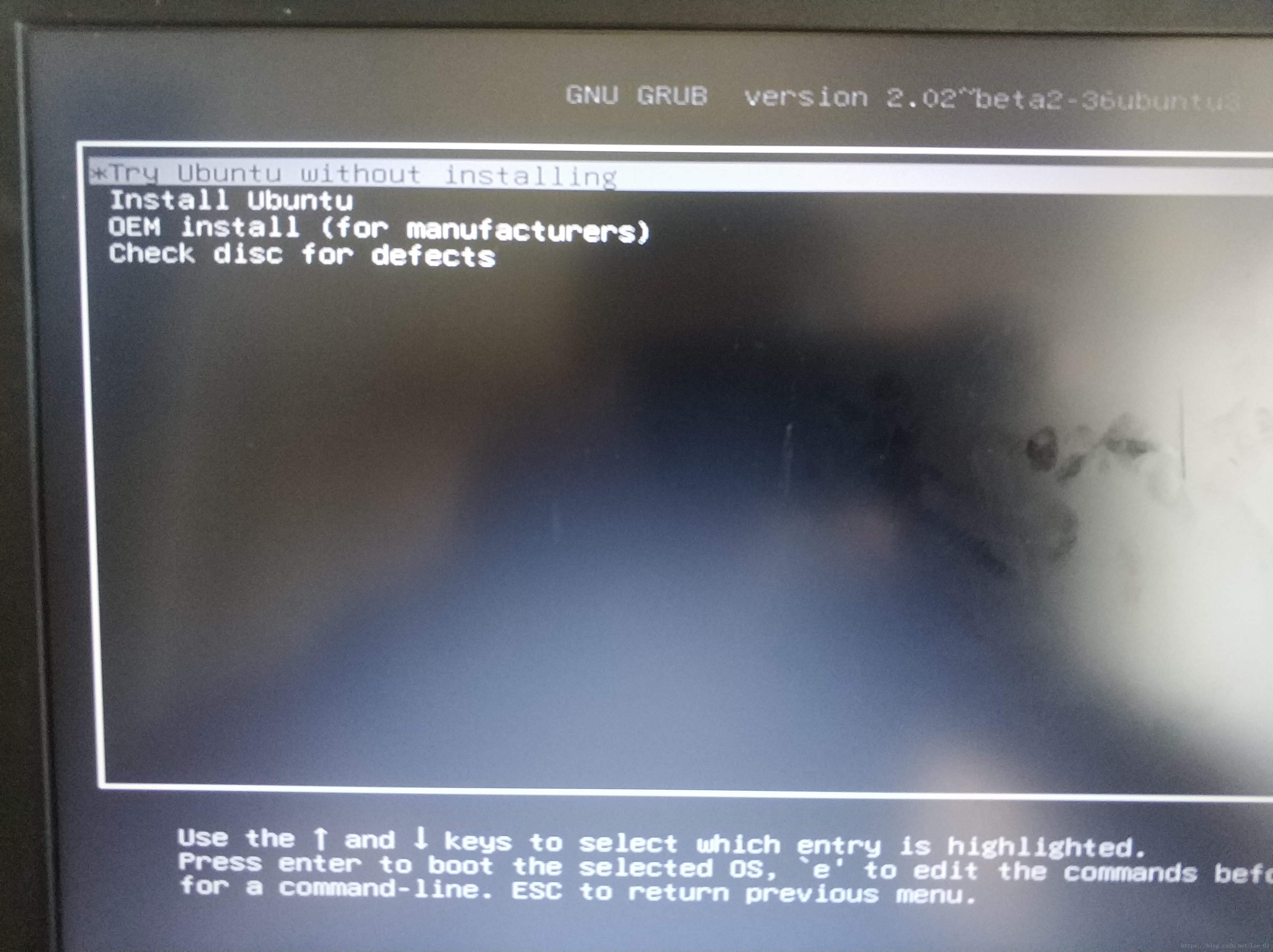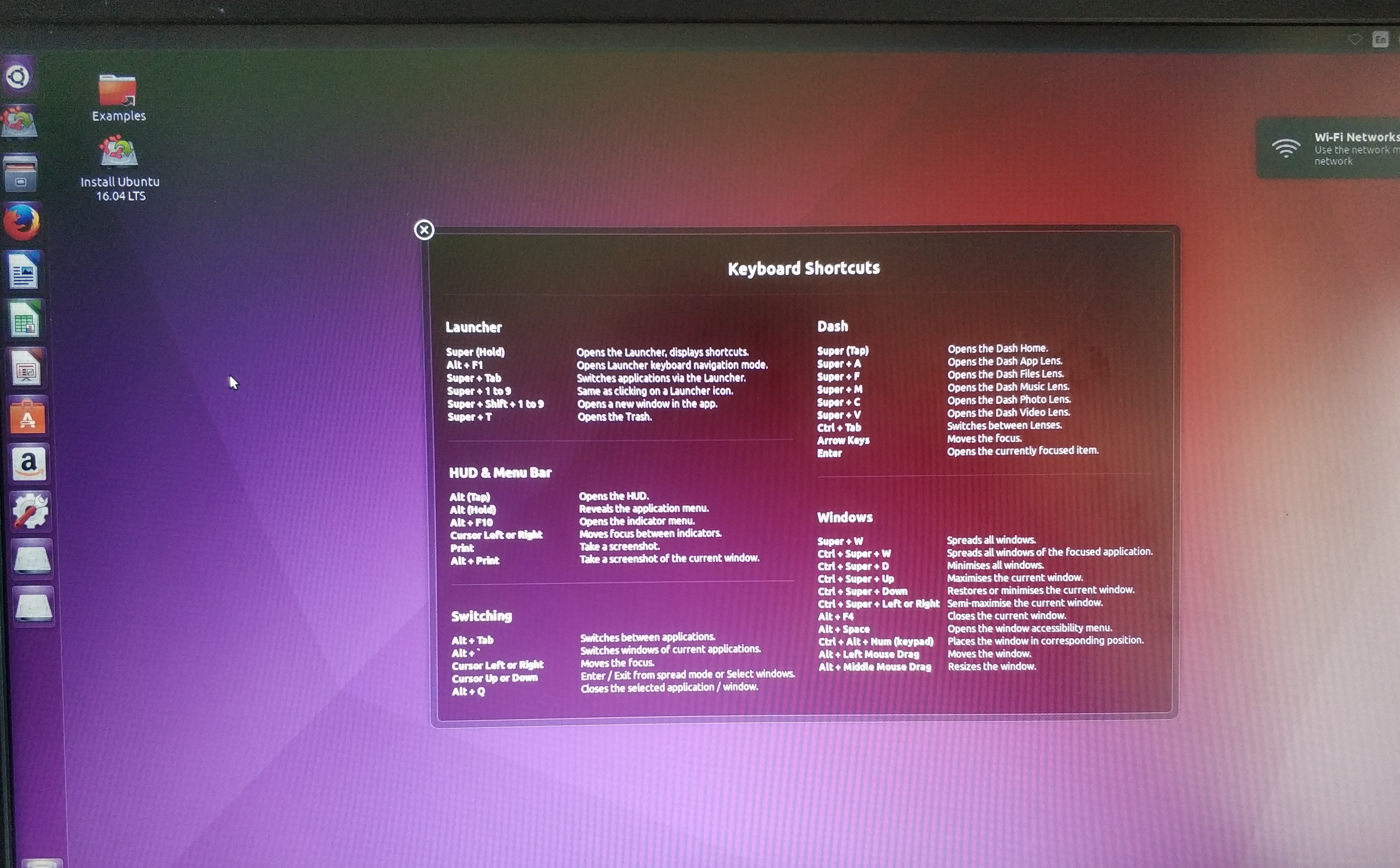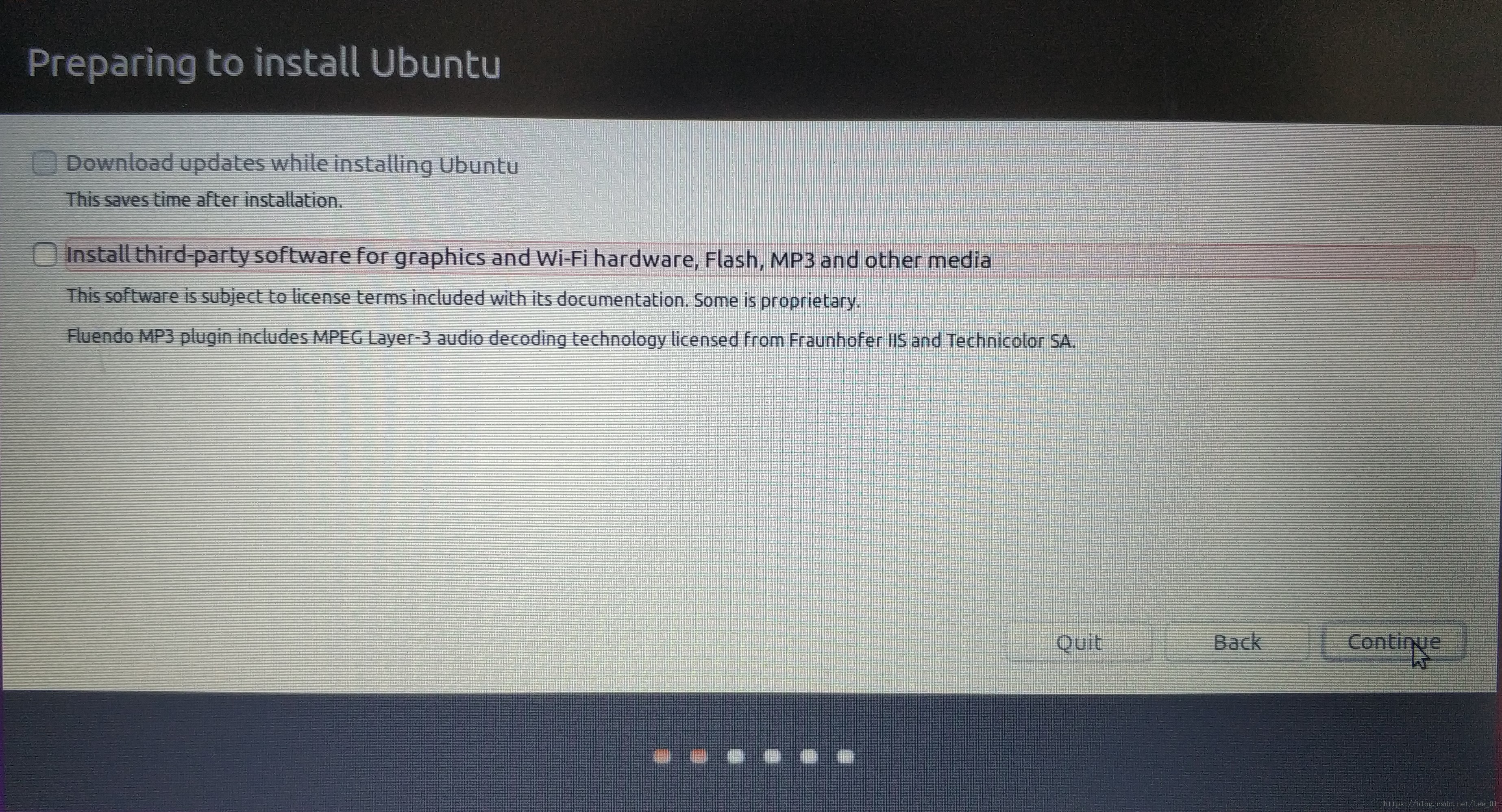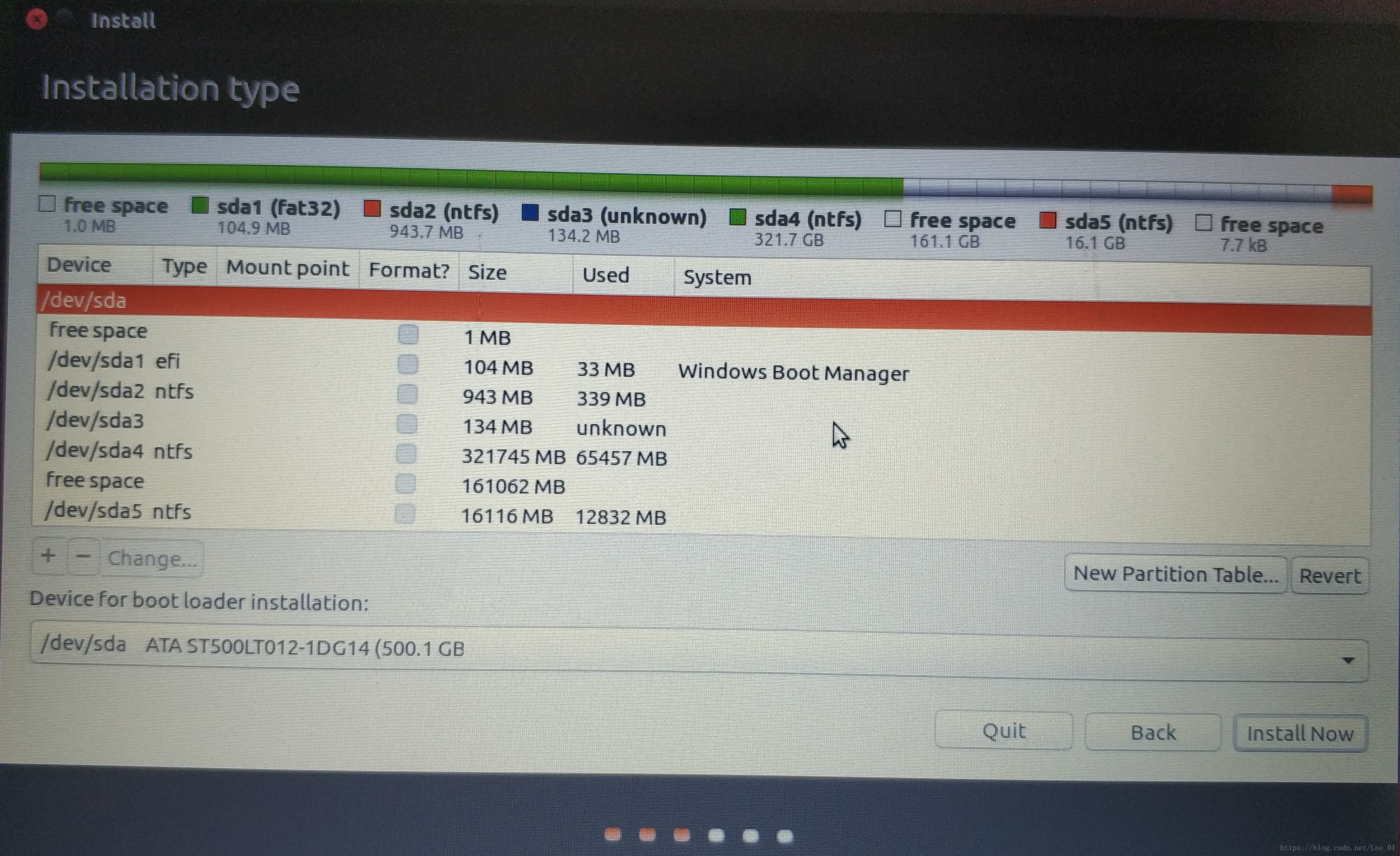Linux安裝(虛擬機器和雙系統兩種方法)
一、VMware虛擬機器
1.下載並安裝VMware:
①https://my.vmware.com/cn/web/vmware/free#desktop_end_user_computing/vmware_workstation_player/15_0
②下載Ubuntu映象檔案:https://www.ubuntu.com/download/desktop
2. 安裝Linux
①點選VM中的建立新虛擬機器,找到下載好的Linux Ubuntu映象檔案路徑,然後進行下一步
②輸入個性化Linux的相關資訊,然後進行下一步
③命名虛擬機器並選擇安裝路徑,然後進行下一步
④指定虛擬機器的磁碟容量,這裡預設20G,然後進行下一步
⑤點選自定義硬體,即可設定硬體引數

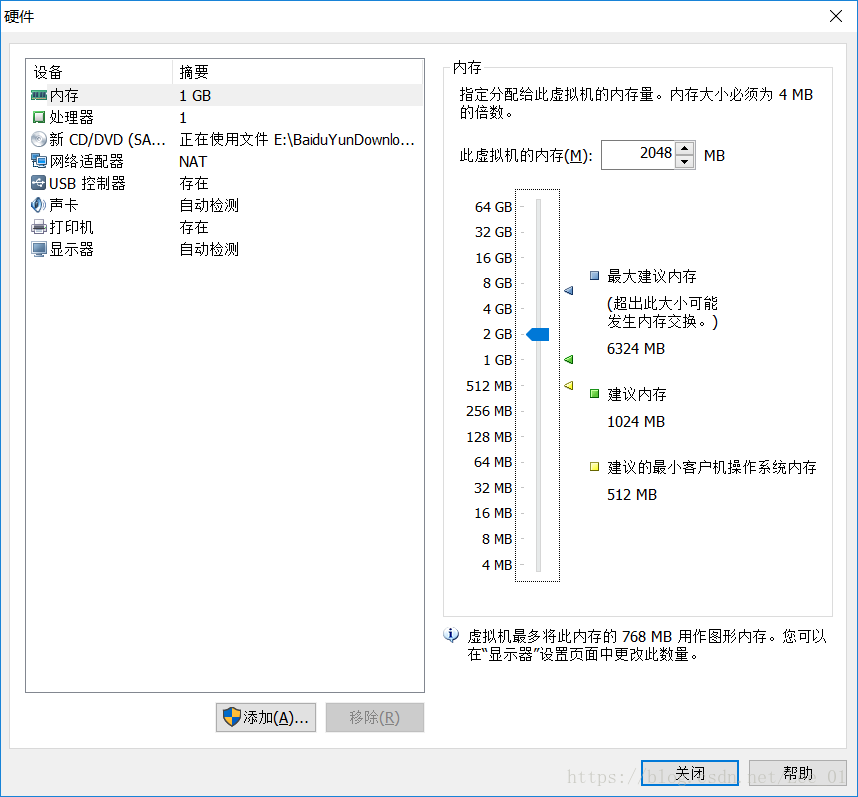
最後點選完成,虛擬機器會開始安裝Linux Ubuntu系統。
⑥安裝成功介面如下:
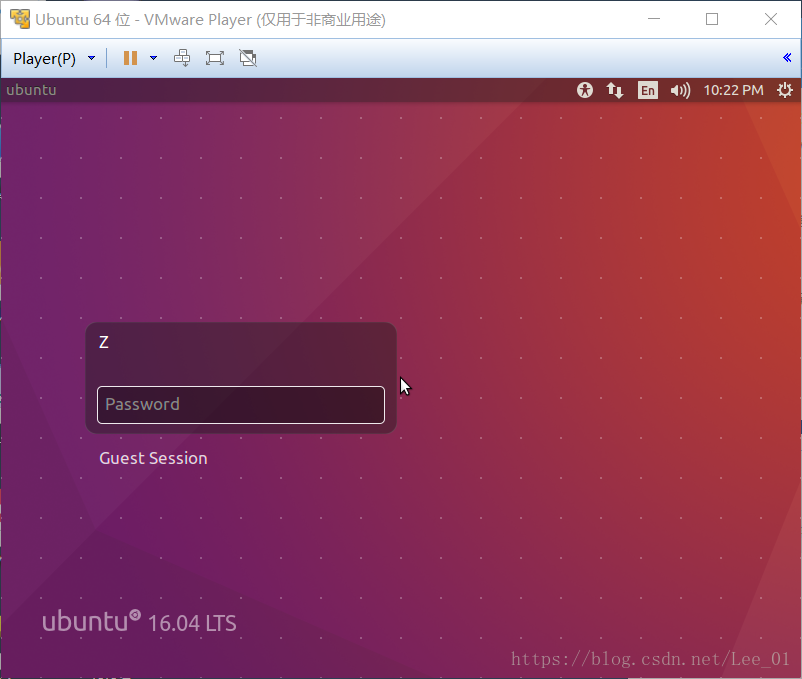
選中個人賬戶並輸入密碼,即可進入系統。
二、Win10(固態盤)+Linux(硬碟)雙系統
0.一點小小的鋪墊工作:在Windows下從硬碟中分出一塊較大的未分配空間就行(根據個人需要,這裡給了150G),記住不要去格式化,保證其“未分配”屬性即可。
1.下載Ubuntu映象檔案:https://www.ubuntu.com/download/desktop
2.直接將iso裡的所有檔案解壓至U盤(最好先備份U盤檔案,並清空U盤)
3.重啟電腦,開機按F2進入BIOS,進入BIOS設定後,關閉Security Boot
設定U盤為第一啟動項
儲存退出BIOS,系統啟動進入U盤
3.選擇Try Ubuntu without installing
進入Linxu系統後介面如下:
點選桌面上的install Ubuntu 16.04LTS,開始安裝Linux,
第一步選擇語言地區,第二步直接continue,不要聯網,最好斷開網線
4.第三步是最重要的一步,新建分割槽表掛載分割槽,第二個大小為161062MB的free space就是分配的Linux的空間
1)swap交換空間,這個也就是虛擬記憶體的地方,選擇主分割槽和空間起始位置 ,可以給8GB
2)掛載“/boot”,選中邏輯分割槽和空間起始位置,這裡給了400MB
3)掛載“/home”
4)掛載“/”,型別為EXT4日誌檔案系統,選中邏輯分割槽和空間起始位置,這裡給了20000MB
分配結果如下:
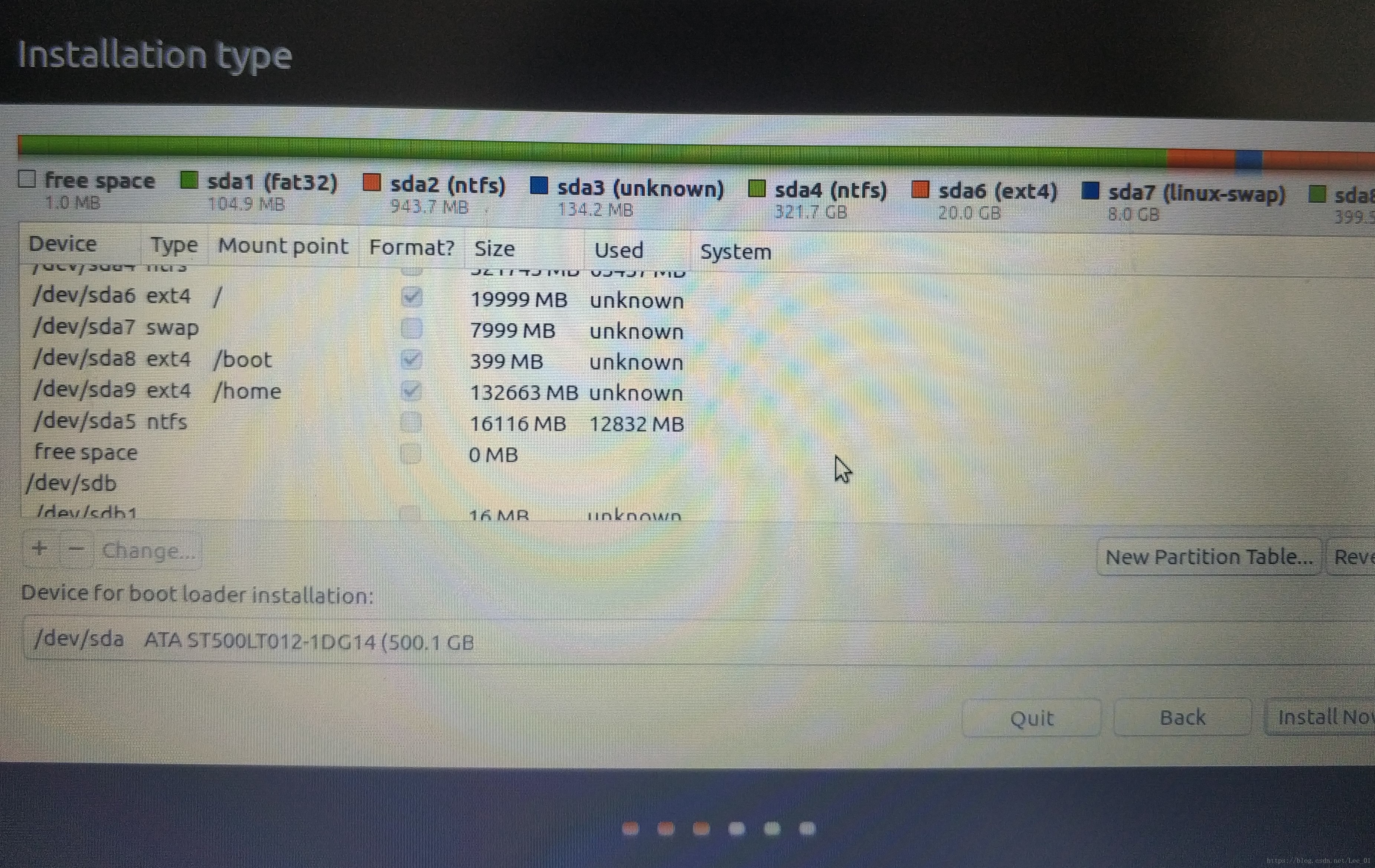
最後修改啟動裝置:/boot所在裝置是dev/sda8

點選現在安裝
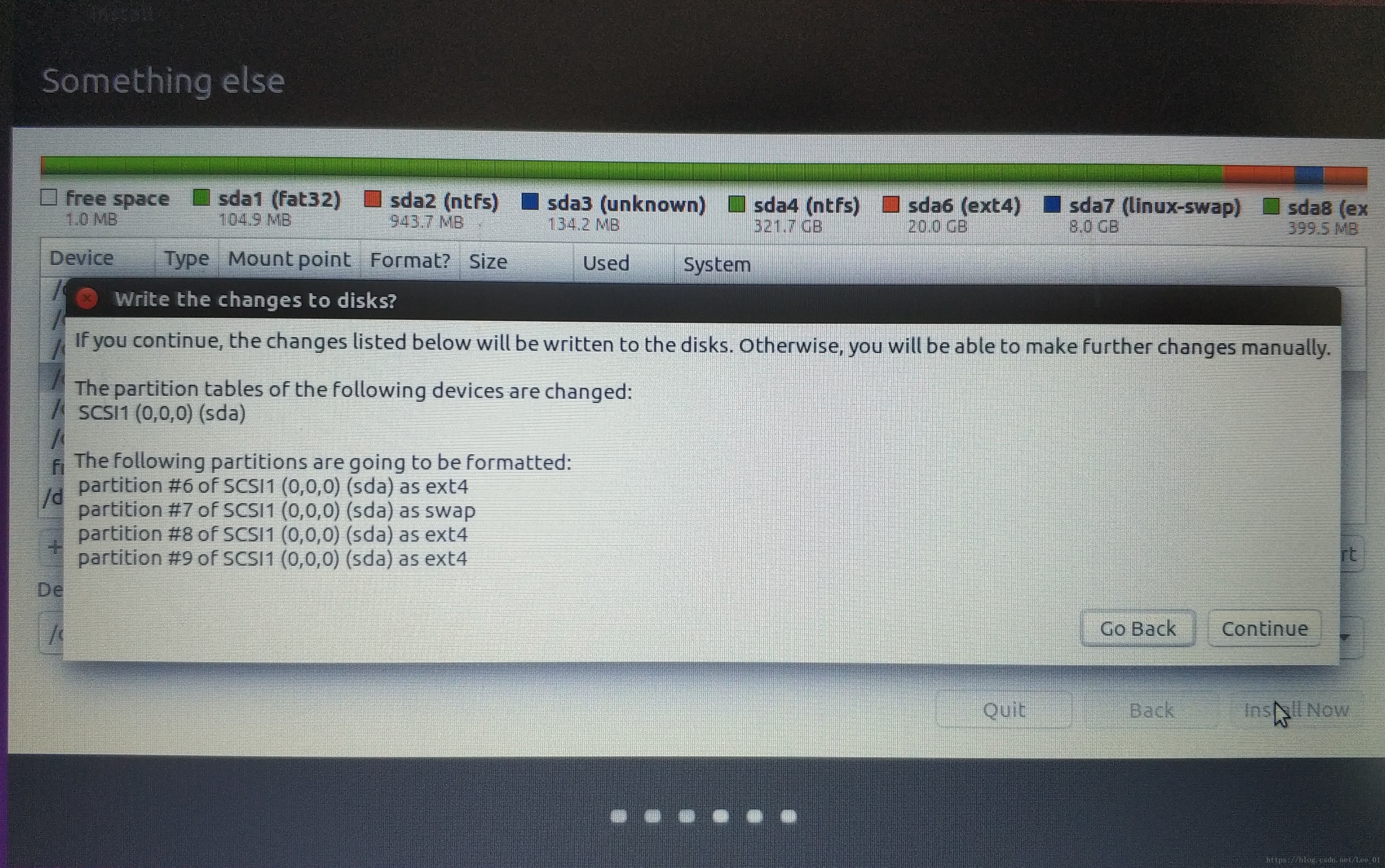
確認資訊,繼續等待安裝完成。拔出U盤重啟電腦,進入BIOS,開啟Secure Boot,儲存退出BIOS。
5.由於我是預設啟動win10,所以開機後會自動進入win10,如果想進入Linux,可以在開機的時候進入BIOS,從Secure中進入Linux,至此大功告成。
三、Linux系統設定
1.安裝中文輸入法:
1)進入設定-》language support,新增中文語言包
2)安裝ibus框架命令:sudo apt-get install ibus ibus-clutter ibus-gtk ibus-gtk3 ibus-qt4
3)啟動ibus框架命令:im-switch -s ibus
報錯:im-switch command not found
解決方法:改成im-config
4)安裝拼音引擎命令:sudo apt-get install ibus-pinyin
5)設定ibus框架命令:ibus-setup
輸入方式選擇拼音
6)進入設定-》text entry,新增拼音輸入法,並設定切換輸入法的快捷鍵
2.配置Vim
1)先更新vim:sudo apt-get install vim
2)進入使用者根目錄:cd ~/
3)建立自己的vim配置檔案:vim .vimrc
4)配置檔案內容上網搜
5)儲存退出即可